时间:2024-10-04 10:32:55
编辑:同欣资源网
阅读:5
《石墨文档》添加目录的操作方法,是可以帮助我们快速完成一系列文档的编辑工作。在我们使用石墨文档的时候,在完成文档制作之后,可以通过添加目录的方法进行统筹管理,如果你不懂的怎么添加目录的话。
1.用户在电脑上打开石墨文档软件,并来到主页上点击创建按钮,弹出下拉面板选择文档选项
2.接着页面发生切换,进入到模板页面上,用户按照需求来选择需要的文档模板
3.这时进入到文档编辑页面上,用户按照需求来编辑内容并设置好标题格式
4.然后在页面左侧的找到三横图标,将会显示出目录窗口
5.在弹出来的目录窗口中,用户就可以看到文档目录的添加效果了
石墨文档误删除内容后如何恢复 下面就由的小编给大家详细的介绍一下石墨文档里恢复删除内容方法,一起来看一看吧。
石墨文档里怎么恢复删除内容:
1、打开文档后后,点击文档右上方的“查看”按钮
2、点击下拉菜单里的“历史”按钮,你可以查看文档的所有编辑历史,对于删除的内容也可以点击“还原”键来还原内容
以上就是石墨文档误删除内容后如何恢复(石墨文档里恢复删除内容方法)的全部内容了,更多软件操作流程以及操作步骤,请关注。
石墨文档支持将线下的.doc/.docx/.wps文档导入到石墨中,使其变为在线、可协作的云文档,那么石墨文档电脑版怎么制作简历?有什么技巧?下面就一起来看看吧。
制作简历操作方法介绍
1、如果用户想要直接新建简历,就可以点击左边的【新建】功能,由于【简历】模板并不是默认的模板,大家只需要点击【从模板新建】选项即可开始制作,如下图所示:
2、进入到模板选择的界面,在上方的模板类型中选择【文档模板】,此模板下的【简历】模板就是我们今天所说的主角,对其进行点击即可,如下图所示:
3、可以看到简历模板已经成功建立了,简历最终的目的是要完成应聘,所以大家在填写的时候,需要注意不能出现漏写的情况,最好是从上到下依次填写,简历的第一步就是要填写你的职位或将要申请的职位,之后在右下方输入联系方式;而左边红框标注内的目录,就能够帮助大家更好的填写简历,大家还可以在上方的功能栏修改字体格式、颜色、大小与整体的排序,根据自己的需要是否添加图片、表格、附件等内容,至于简历中其他的工作经历、专业技能等内容,小编在这里也就不再赘述了,如下图所示:
4、用户在编辑完简历后,还可以在工作台中对简历进行设置,如下图所示:
石墨文档如何把文档添加到文件夹,赶快一起看看吧。
点击文档右侧的更多图标
首先进入石墨文档的主界面,点击文档右侧的更多图标
点击移动
在下方弹出的菜单中,点击移动
点击桌面
进入移动文件界面,点击桌面
点击我的文档
进入桌面界面,点击我的文档
点击移动到我的文档按钮
进入我的文档界面,点击下方的移动到我的文档按钮
确认文档移动成功
返回石墨文档主界面,看到移动成功的提示,说明文档移动成功
以上就是小编整理的石墨文档如何把文档添加到文件夹的全部内容,想要了解更多的手机游戏攻略或者软件教程,可以关注本站,每天都会实时更新一些有价值的内容,希望大家喜欢。
怎么给石墨文档的文件加密(石墨文档访问权限加密设置方法)
《石墨文档》怎么看总字数
手机淘宝如何关闭免密支付功能
《迅雷》免费vip会员账号分享2023年2月16日
阅读:34576
阅读:550
阅读:92
阅读:84
阅读:171
趣味益智8.76MB
2025-04-19
角色扮演328.97MB
射击飞行40.51MB
模拟经营0KB
角色扮演157MB
竞速体育51.10MB
2025-04-18
地图导航53.20MB
辅助应用2.59MB
理财金融44.90MB
新闻资讯43.80MB
健身体育34.75MB
壁纸主题98.27MB
联系方式:tongxinyuesaocom@163.com
版权所有2023 tongxinyuesao.com AII版权所有备案号 渝ICP备20008086号-37
《石墨文档》添加目录的操作方法
时间:2024-10-04 10:32:55
编辑:同欣资源网
阅读:5
《石墨文档》添加目录的操作方法,是可以帮助我们快速完成一系列文档的编辑工作。在我们使用石墨文档的时候,在完成文档制作之后,可以通过添加目录的方法进行统筹管理,如果你不懂的怎么添加目录的话。
添加目录
1.用户在电脑上打开石墨文档软件,并来到主页上点击创建按钮,弹出下拉面板选择文档选项
2.接着页面发生切换,进入到模板页面上,用户按照需求来选择需要的文档模板
3.这时进入到文档编辑页面上,用户按照需求来编辑内容并设置好标题格式
4.然后在页面左侧的找到三横图标,将会显示出目录窗口
5.在弹出来的目录窗口中,用户就可以看到文档目录的添加效果了
石墨文档误删除内容后如何恢复(石墨文档里恢复删除内容方法)
石墨文档误删除内容后如何恢复 下面就由的小编给大家详细的介绍一下石墨文档里恢复删除内容方法,一起来看一看吧。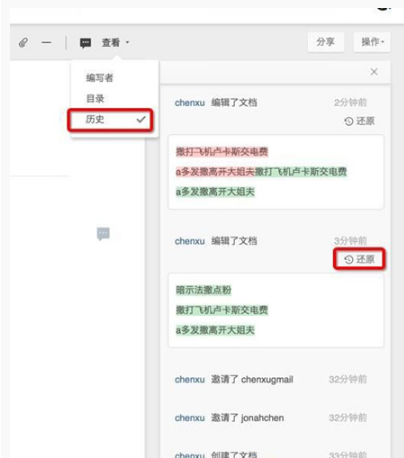
石墨文档里怎么恢复删除内容:
1、打开文档后后,点击文档右上方的“查看”按钮
2、点击下拉菜单里的“历史”按钮,你可以查看文档的所有编辑历史,对于删除的内容也可以点击“还原”键来还原内容
以上就是石墨文档误删除内容后如何恢复(石墨文档里恢复删除内容方法)的全部内容了,更多软件操作流程以及操作步骤,请关注。
《石墨文档》电脑版制作简历操作方法介绍
石墨文档支持将线下的.doc/.docx/.wps文档导入到石墨中,使其变为在线、可协作的云文档,那么石墨文档电脑版怎么制作简历?有什么技巧?下面就一起来看看吧。
制作简历操作方法介绍
1、如果用户想要直接新建简历,就可以点击左边的【新建】功能,由于【简历】模板并不是默认的模板,大家只需要点击【从模板新建】选项即可开始制作,如下图所示:
2、进入到模板选择的界面,在上方的模板类型中选择【文档模板】,此模板下的【简历】模板就是我们今天所说的主角,对其进行点击即可,如下图所示:
3、可以看到简历模板已经成功建立了,简历最终的目的是要完成应聘,所以大家在填写的时候,需要注意不能出现漏写的情况,最好是从上到下依次填写,简历的第一步就是要填写你的职位或将要申请的职位,之后在右下方输入联系方式;而左边红框标注内的目录,就能够帮助大家更好的填写简历,大家还可以在上方的功能栏修改字体格式、颜色、大小与整体的排序,根据自己的需要是否添加图片、表格、附件等内容,至于简历中其他的工作经历、专业技能等内容,小编在这里也就不再赘述了,如下图所示:
4、用户在编辑完简历后,还可以在工作台中对简历进行设置,如下图所示:
石墨文档如何把文档添加到文件夹
石墨文档如何把文档添加到文件夹,赶快一起看看吧。
点击文档右侧的更多图标
首先进入石墨文档的主界面,点击文档右侧的更多图标
点击移动
在下方弹出的菜单中,点击移动
点击桌面
进入移动文件界面,点击桌面
点击我的文档
进入桌面界面,点击我的文档
点击移动到我的文档按钮
进入我的文档界面,点击下方的移动到我的文档按钮
确认文档移动成功
返回石墨文档主界面,看到移动成功的提示,说明文档移动成功
以上就是小编整理的石墨文档如何把文档添加到文件夹的全部内容,想要了解更多的手机游戏攻略或者软件教程,可以关注本站,每天都会实时更新一些有价值的内容,希望大家喜欢。
怎么给石墨文档的文件加密(石墨文档访问权限加密设置方法)
2024-08-28《石墨文档》怎么看总字数
2024-10-07手机淘宝如何关闭免密支付功能
2024-10-16《迅雷》免费vip会员账号分享2023年2月16日
2025-03-05阅读:34576
阅读:550
阅读:92
阅读:84
阅读:171
趣味益智8.76MB
2025-04-19
角色扮演328.97MB
2025-04-19
射击飞行40.51MB
2025-04-19
模拟经营0KB
2025-04-19
角色扮演157MB
2025-04-19
竞速体育51.10MB
2025-04-18
地图导航53.20MB
2025-04-19
辅助应用2.59MB
2025-04-19
理财金融44.90MB
2025-04-19
新闻资讯43.80MB
2025-04-19
健身体育34.75MB
2025-04-19
壁纸主题98.27MB
2025-04-19